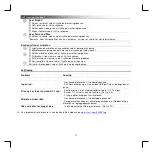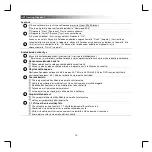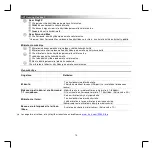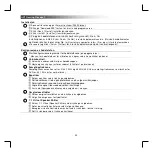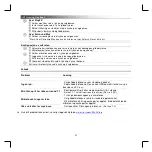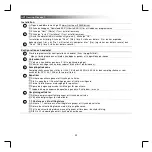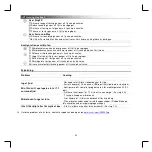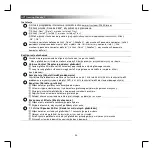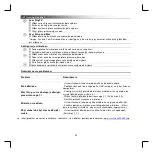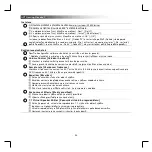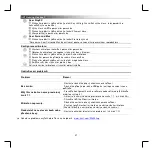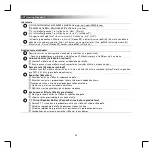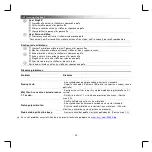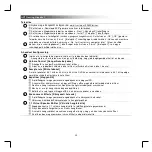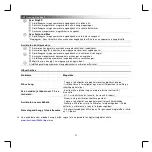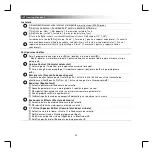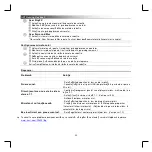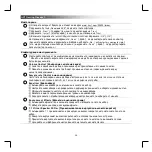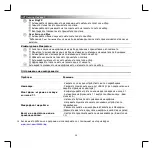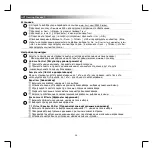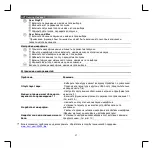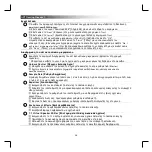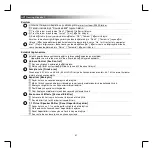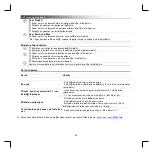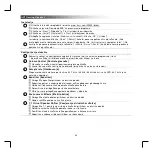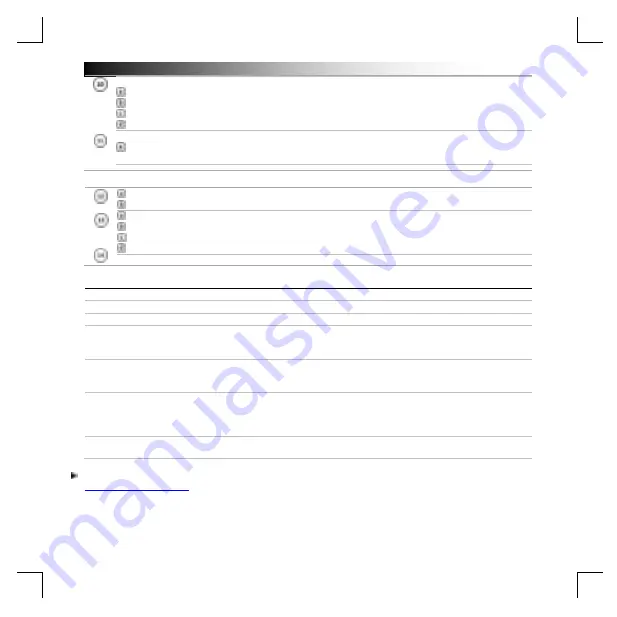
GXT Gaming Headset
31
Xear SingFX
A jelöl
ő
négyzet megnyomásával engedélyezheti a billenty
ű
t.
A csúszka mozgatásával megváltoztathatja a hangmagasságot.
A jelöl
ő
négyzet megnyomásával engedélyezheti a vokál elhalkulását.
A csúszka mozgatásával megsz
ű
rheti a hangokat.
Xear Surround Max
A jelöl
ő
négyzet megnyomásával engedélyezheti a térhatású hangzást.
* Megjegyzés: Xear térhatású Max csak akkor engedélyezhet
ő
, ha be van kapcsolva a hangfalváltó.
A mikrofon konfigurációja
A mikrofon hangerejét a csúszkák mozgatásával lehet szabályozni.
A mikrofon figyel
ő
t a némítás ikon megnyomásával lehet engedélyezni.
A jelöl
ő
négyzet megnyomásával engedélyezheti a mikrofon visszhangját.
A csúszka mozgatásával hozzáadhat visszhangot a hangjához.
A jelöl
ő
négyzet megnyomásával engedélyezheti a varázshangot.
Eltorzíthatja a hangját, ha megnyomja az egyik ikont.
A jelöl
ő
négyzet megnyomásával engedélyezheti a mikrofon er
ő
sítését.
Hibaelhárítás
Probléma
Megoldás
Nincs hang.
- Tegye a fejhallgatót az alapértelmezett audio készülékébe.
- Csatlakoztassa a fejhallgatót egy másik USB porthoz (lehet
ő
leg a
számítógép hátulján).
Az én mozim/ játékom nem 7.1-es
térhatású.
- Konfigurálja a játékot vagy a média lejátszó szoftvert 5.1
kimenetre.
- A 7.1 virtuális térhatás funkció. (Lásd az 9.A lépést)
A mikrofon nem m
ű
ködik.
- Nyomja meg a mikrofon némítása gombot.
- Tegye a fejhallgatót az alapértelmezett felvev
ő
készülékébe.
- Növelje a Mikrofon szintjét a Mikrofon tulajdonságaiban. (Dupla
kattintás a mikrofonra a felvétel tulajdonságaiban)
Nem elegend
ő
vagy túl sok basszus.
- A hangszínszabályzót állítsa be az Ön igényének megfelel
ő
en. (Lásd
az 7.C lépést)
Ha a probléma nem oldódott meg, kérjük, vegye fel a kapcsolatot az ügyfélszolgálatunkkal a
www.trust.com/ 22809/ faq
címen.